Existuje niekoľko spôsobov, ako vytvoriť exponenty horného indexu v PowerPointe. Napríklad použite klávesové skratky na zadanie niekoľkých bežných exponentov na snímke alebo použite skratku alebo ponuku Písmo na formátovanie čísel a písmen ako horný index. Ak budete exponenty používať pravidelne, zvážte pridanie príkazového tlačidla horného indexu na pás s nástrojmi programu PowerPoint, aby ste k nemu uľahčili prístup.
Na vytvorenie exponentu použite klávesovú skratku
Klávesnica Alt-code príkazy môžu vložiť a ¹, ² alebo ³. Ak chcete napríklad vytvoriť štvorcový symbol, podržte stlačené tlačidlo Alt a pomocou numerickej klávesnice zadajte čísla 0178. Ak chcete vytvoriť mocninu jedného symbolu, prepnite číslo na 0185; použitie 0179 na vytvorenie kockového exponentu. Všimnite si, že číselný riadok na vašej klávesnici nefunguje so skratkami Alt-code; musíte použiť klávesnicu.
Video dňa
Tip
Ak skratka Alt-code nefunguje, skontrolujte, či je Zámok čísla kľúč je zapnutý.
Na formátovanie exponentu použite klávesovú skratku
Ak chcete použiť skratku na formátovanie exponentu, zadajte číslo alebo písmeno a vyberte ho. Podržte obe tlačidlá Ctrl a Shift kľúče. Stlačte a uvoľnite + znamenie na numerickej klávesnici a potom stlačte a uvoľnite tlačidlo = znamenie. Uvoľnite Ctrl a Shift kľúče a číslo by sa malo zmeniť na horný index.
Tip
Ak chcete vrátiť späť formátovanie horného indexu, vyberte exponent a stlačte Ctrl a Medzerník.
Na formátovanie exponentu použite ponuku Písmo
Vyberte číslo alebo písmeno, ktoré chcete naformátovať, a uistite sa, že ste v Domov tab. Vyberte šípka v oblasti Písmo.
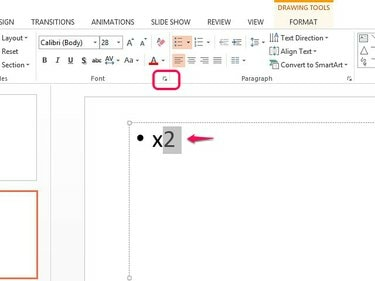
Kredit za obrázok: Obrázok s láskavým dovolením spoločnosti Microsoft
Vyberte Horný index v oblasti Efekty. Percento posunu použite, ak chcete zmeniť pozíciu exponentu vzhľadom na jeho číslo alebo písmeno. Zvýšte percento, aby ste ho posunuli nahor; znížiť ju znížiť. Keď skončíte, vyberte OK na uplatnenie zmeny.
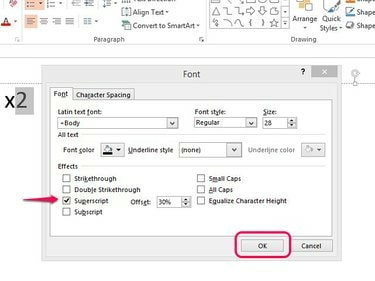
Kredit za obrázok: Obrázok s láskavým dovolením spoločnosti Microsoft
Pridajte príkaz Horný index na pás s nástrojmi programu PowerPoint
Tlačidlo horného indexu sa predvolene nezobrazuje na páse s nástrojmi Domov v PowerPointe, ako je to vo Worde. Môžete ho však pridať vytvorením vlastnej skupiny, ktorá vám umožní formátovať exponenty priamo z panela s nástrojmi namiesto toho, aby ste museli používať ponuku Písmo.
Vyberte Súbor kartu a potom Možnosti.
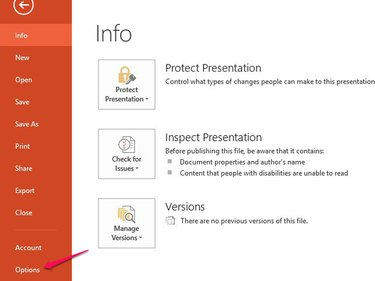
Kredit za obrázok: Obrázok s láskavým dovolením spoločnosti Microsoft
Vyberte Prispôsobiť pásku a potom Príkazy nie sú na páse s nástrojmi v poli Vybrať príkazy z. Vyberte Horný index zo zoznamu.
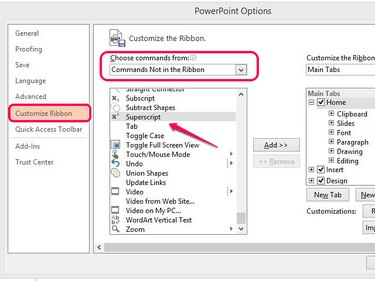
Kredit za obrázok: Obrázok s láskavým dovolením spoločnosti Microsoft
Otvorené Domov v poli Hlavné karty a vyberte položku Nová skupina tlačidlo.
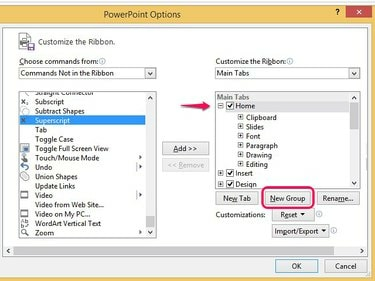
Kredit za obrázok: Obrázok s láskavým dovolením spoločnosti Microsoft
Vyberte skupinu, ktorú ste práve vytvorili, zo zoznamu Domov a vyberte Premenovať tlačidlo. Pomenujte skupinu napr horný index, a vyberte OK.
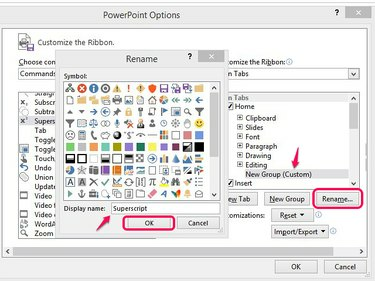
Kredit za obrázok: Obrázok s láskavým dovolením spoločnosti Microsoft
Ak chcete umiestniť novú skupinu blízko ponuky Písmo, presuňte ju pod Písmo. Vyberte Pridať presuniete príkaz horného indexu do skupiny. Vyberte OK pre návrat na snímku.
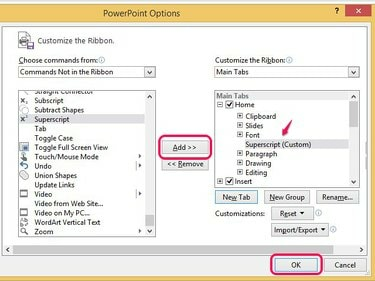
Kredit za obrázok: Obrázok s láskavým dovolením spoločnosti Microsoft
Teraz by ste mali vidieť a Horný index vedľa oblasti Písmo. Ak chcete naformátovať exponent, vyberte číslo alebo písmeno a stlačte tlačidlo Horný index tlačidlo.
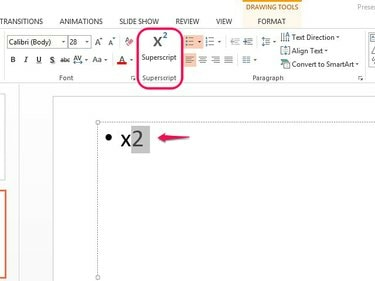
Kredit za obrázok: Obrázok s láskavým dovolením spoločnosti Microsoft
Tip
- Použi Písmo menu na úpravu exponentov vytvorených po pridaní tlačidla Horný index na kartu Domov.
- Ak máte vo svojej prezentácii veľa exponentov, vytvorte jeden a použite ho Format Painter nástroj na kopírovanie formátu do iných.
Pozor
Ak po napísaní alebo naformátovaní exponentu pridáte nový text alebo čísla, môžu sa zobraziť v hornom indexe, kým formát nevypnete.




